कॉल ऑफ़ ड्यूटी वारज़ोन आपके पीसी पर क्रैश होता रहता है? चिंता मत करो। सबसे प्रभावी समाधानों के बारे में जानने के लिए पढ़ें, जिससे अन्य गेमर्स को पीसी मुद्दे पर सीओडी वारज़ोन क्रैश होने का समाधान करने में मदद मिली।
कॉल ऑफ़ ड्यूटी: वारज़ोन बैटल रॉयल शैली के सबसे प्यारे और लोकप्रिय वीडियो गेम में से एक है। गेम को 2019 के कॉल ऑफ़ ड्यूटी: मॉडर्न वारफेयर कंटेंट के सीज़न 2 के दौरान पेश किया गया था और इसे आश्चर्यजनक दृश्यों और इंटरैक्टिव मल्टीप्लेयर मैप्स के लिए आलोचकों से सकारात्मक समीक्षा मिली है। हालाँकि, बहुत से COD उपयोगकर्ताओं ने अपने विंडोज कंप्यूटर पर गेम लॉन्च करते या खेलते समय क्रैश / फ्रीजिंग मुद्दों का सामना करने की सूचना दी है। अगर आपको भी ऐसी ही समस्या का सामना करना पड़ा है, तो आप सही जगह पर हैं।
इस लेख के माध्यम से, हम स्टार्टअप समस्या पर सीओडी वारज़ोन के दुर्घटनाग्रस्त होने के सभी मूल कारणों और निश्चित-शॉट सुधारों को साझा कर रहे हैं। लेकिन अगर आप पहले से ही उन कारकों से अवगत हैं जो इस कष्टप्रद समस्या के लिए जिम्मेदार हैं, तो आप केवल हमारे अनुशंसित सुधार का पालन करके अपना बहुमूल्य समय बचा सकते हैं।
ड्यूटी वारज़ोन क्रैशिंग इश्यू की कॉल को ठीक करने के लिए सबसे अनुशंसित तरीका
कॉल ऑफ़ ड्यूटी: वारज़ोन पीसी क्रैश समस्या को केवल ग्राफिक ड्राइवर को अपडेट करके हल किया जा सकता है। बिट ड्राइवर अपडेटर सिस्टम के सभी पुराने और दोषपूर्ण ड्राइवरों को स्कैन और अपडेट करने के लिए एक साधारण सिंगल-क्लिक कार्यक्षमता प्रदान करता है। ऑनलाइन सही ग्राफिक्स कार्ड ड्राइवर खोजने में समय बर्बाद करने के बजाय, ड्राइवर से संबंधित सभी मुद्दों के एक-क्लिक समाधान के लिए बिट ड्राइवर अपडेटर पर स्विच करें।

कॉल ऑफ़ ड्यूटी वारज़ोन पीसी पर काम क्यों नहीं कर रहा है?
यहां वे प्रमुख कारण दिए गए हैं जिनकी वजह से COD Warzone स्टार्टअप पर या गेम के बीच में क्रैश होता रहता है।
- हार्डवेयर सीमाएं
- रैंडम गेम ग्लिच या बग
- आउटडेटेड ग्राफिक्स ड्राइवर
- भ्रष्ट खेल फ़ाइलें
- तृतीय-पक्ष एप्लिकेशन के साथ विरोध
- ओवरले सुविधा सक्षम
- गलत ग्राफिक्स सेटिंग्स
विंडोज पीसी पर कॉल ऑफ़ ड्यूटी वारज़ोन क्रैशिंग को ठीक करने के समाधान
निम्नलिखित सुधार हैं जिन्हें आप पीसी पर कॉल ऑफ़ ड्यूटी वारज़ोन फ्रीजिंग या क्रैशिंग समस्या को हल करने के लिए एक-एक करके आज़मा सकते हैं।
समाधान 1: सुनिश्चित करें कि आपका पीसी न्यूनतम सिस्टम और हार्डवेयर आवश्यकताओं को पूरा करता है
यदि आप कॉल ऑफ़ ड्यूटी: वारज़ोन खेलते समय हमेशा क्रैश या फ्रीज़ का अनुभव करते हैं, तो आपको यह सत्यापित करने की आवश्यकता है कि आपका पीसी गेम की न्यूनतम आवश्यकताओं को पूरा करता है।
कॉल ऑफ़ ड्यूटी: वारज़ोन: पीसी पर चलाने के लिए आवश्यक न्यूनतम विनिर्देश नीचे दिए गए हैं।
| चश्मा | न्यूनतम आवश्यकताओं |
| ऑपरेटिंग सिस्टम | विंडोज 10 64-बिट (v.1709 या उच्चतर) |
| प्रोसेसर (सीपीयू) | इंटेल कोर i3-4340 या AMD FX-6300 |
| मेमोरी (रैम) | 8GB रैम |
| भंडारण (एचडीडी) | 175GB एचडी स्पेस |
| वीडियो (जीपीयू) | NVIDIA GeForce GTX 670 / GeForce GTX 1650 या Radeon HD 7950 |
| डायरेक्टएक्स | डायरेक्टएक्स 12 |
| नेटवर्क | ब्रॉडबैंड इंटरनेट कनेक्शन |
| अच्छा पत्रक | डायरेक्टएक्स संगत |
यदि आपका सिस्टम सीओडी वारज़ोन गेम चलाने के लिए न्यूनतम आवश्यकताओं को पूरा करता है, तो आप अगले समाधान पर आगे बढ़ सकते हैं।
यह भी पढ़ें: फिक्स बॉर्डरलैंड्स 3 जारी नहीं करेगा समस्या {त्वरित सुधार}
समाधान 2: नवीनतम गेम पैच स्थापित करें
डेवलपर रेवेन सॉफ्टवेयर ने सितंबर 2021 के लिए कॉल ऑफ ड्यूटी: वारज़ोन पैच नोट्स जारी किए हैं। इन नवीनतम अपडेट की शुरुआत के साथ, खिलाड़ी अब खेल में मौजूद खामियों या बगों को ठीक कर सकते हैं, जिसके कारण पीसी पर सीओडी वारज़ोन क्रैश हो रहा है।
यदि नवीनतम गेम पैच स्थापित करने के बाद भी फ्रीजिंग या क्रैशिंग समस्या बनी रहती है, तो अगला समाधान देखें।
समाधान 3: अपने ग्राफिक्स ड्राइवर को अपडेट करें (अनुशंसित)
वीडियो गेम के सुचारू संचालन में ग्राफिक्स कार्ड ड्राइवर महत्वपूर्ण भूमिका निभाते हैं। यदि आप एक पुराने या भ्रष्ट ग्राफिक्स ड्राइवर का उपयोग कर रहे हैं, तो आपके दुर्घटनाग्रस्त होने की संभावना अधिक है या आपके कंप्यूटर पर जमने की समस्या. कॉल ऑफ़ ड्यूटी वारज़ोन क्रैशिंग समस्याओं को ठीक करने और अपने गेमिंग अनुभव को बेहतर बनाने के लिए, आपको यह सुनिश्चित करने की आवश्यकता है कि आपके पास नवीनतम और सही ग्राफिक्स ड्राइवर स्थापित है।
ऐसे दो तरीके हैं जिनका उपयोग करके आप कर सकते हैं अपने ग्राफिक्स ड्राइवर को अपडेट करें इसके नवीनतम संस्करण में: मैनुअल या स्वचालित। मैनुअल विधि में, आपको निर्माता की वेबसाइट (इंटेल, एनवीआईडीआईए, या एएमडी) पर जाना होगा या अपने जीपीयू के लिए नवीनतम ड्राइवर संस्करण स्थापित करने के लिए विंडोज डिवाइस मैनेजर टूल का उपयोग करना होगा। जबकि, स्वचालित विधि से, आप केवल कुछ माउस क्लिक के साथ सभी समस्याग्रस्त ड्राइवरों को एक साथ अपडेट कर सकते हैं।
हम अनुशंसा करते हैं कि उपयोगकर्ता स्वचालित विधि का उपयोग करके ड्राइवर अपडेट करें क्योंकि यह बहुत आसान और कम समय लेने वाला है। अपने ग्राफिक्स कार्ड और अन्य पीसी ड्राइवरों को स्वचालित रूप से अपडेट करने के लिए, आप एक शक्तिशाली का उपयोग कर सकते हैं ड्राइवर अपडेटर टूल बिट ड्राइवर अपडेटर की तरह। एक-क्लिक ड्राइवर अपडेट के अलावा, बिट ड्राइवर अपडेटर टूल कई उत्कृष्ट सुविधाएँ प्रदान करता है, जैसे कि एक विशाल ड्राइवर डेटाबेस, बैकअप और पुनर्स्थापना विकल्प, स्कैन शेड्यूलर, आदि।
अपने ग्राफिक्स ड्राइवर को स्वचालित रूप से अपडेट करने के लिए बिट ड्राइवर अपडेटर का उपयोग करने का तरीका यहां दिया गया है:
- डाउनलोड करें और इंस्टॉल करें बिट ड्राइवर अपडेटर सॉफ्टवेयर।

- चलो कार्यक्रम स्कैन कुछ सेकंड के लिए आपका कंप्यूटर।
- एक बार जब आप पुराने ड्राइवरों की सूची प्राप्त कर लेते हैं, तो चुनें "अभी अद्यतन करें" ग्राफिक्स ड्राइवर के बगल में मौजूद विकल्प स्वचालित रूप से इसके नवीनतम संस्करण को डाउनलोड और इंस्टॉल करने के लिए।

अपने ग्राफिक्स ड्राइवर के नवीनतम संस्करण को स्थापित करने के बाद, अपने पीसी को रीबूट करें और कॉल ऑफ ड्यूटी लॉन्च करें: यह देखने के लिए कि गेम फिर से दुर्घटनाग्रस्त हो जाता है या नहीं। यदि समस्या बनी रहती है, तो अगले समाधान के लिए आगे बढ़ें।
यह भी पढ़ें: [फिक्स्ड] पीसी पर आधुनिक युद्ध दुर्घटनाग्रस्त मुद्दे
समाधान 4: गेम फ़ाइलों की सत्यनिष्ठा सत्यापित करें
कॉल ऑफ़ ड्यूटी वारज़ोन के काम न करने या क्रैश होने की समस्या के पीछे भ्रष्ट या गायब गेम फ़ाइलें भी शीर्ष कारणों में से हैं। इस समस्या को हल करने के लिए, आप बर्फ़ीला तूफ़ान लॉन्चर के माध्यम से गेम फ़ाइलों की अखंडता को सत्यापित करने का प्रयास कर सकते हैं। यहां विस्तृत निर्देश दिए गए हैं:
- लॉन्च करें बर्फ़ीला तूफ़ान Battle.net ग्राहक।
- चुनते हैं कॉल ऑफ़ ड्यूटी: मेगावाट नेविगेशन फलक से।
- अगला, चुनें जाँचो और ठीक करो विकल्प ड्रॉप-डाउन मेनू से।

- अगली विंडो पर, क्लिक करें स्कैन शुरू करें.

कॉल ऑफ़ ड्यूटी को पुनरारंभ करें: प्रक्रिया पूरी होने के बाद वारज़ोन, और देखें कि क्रैशिंग समस्या बनी रहती है या नहीं। यदि यह समाधान मदद नहीं करता है, तो नीचे अगले एक पर जाएं।
समाधान 5: अनावश्यक पृष्ठभूमि ऐप्स और सेवाओं को रोकें
अनावश्यक सेवाएं और कार्यक्रम पृष्ठभूमि अपशिष्ट प्रणाली संसाधनों में चल रहे हैं और इस प्रकार क्रैशिंग समस्या को ट्रिगर करते हैं। पीसी समस्या पर कॉल ऑफ़ ड्यूटी वारज़ोन क्रैश को ठीक करने के लिए, आप सभी अनावश्यक ऐप्स को बंद कर सकते हैं पृष्ठभूमि में चल रहा है यह पता लगाने के लिए कि क्या दुर्घटना तीसरे पक्ष के साथ संघर्ष के कारण हुई थी ऐप/सॉफ्टवेयर। यहां विस्तृत निर्देश दिए गए हैं:
- खोलें कार्य प्रबंधक. ऐसा करने के लिए, टास्कबार पर किसी भी खाली जगह पर राइट-क्लिक करें और दिखाई देने वाले मेनू से टास्क मैनेजर चुनें।

- इसके बाद, आपको उन ऐप्स को हाइलाइट करना होगा जिन्हें आप अक्षम करना चाहते हैं और क्लिक करें अंतिम कार्य विंडो के निचले दाएं कोने में बटन।
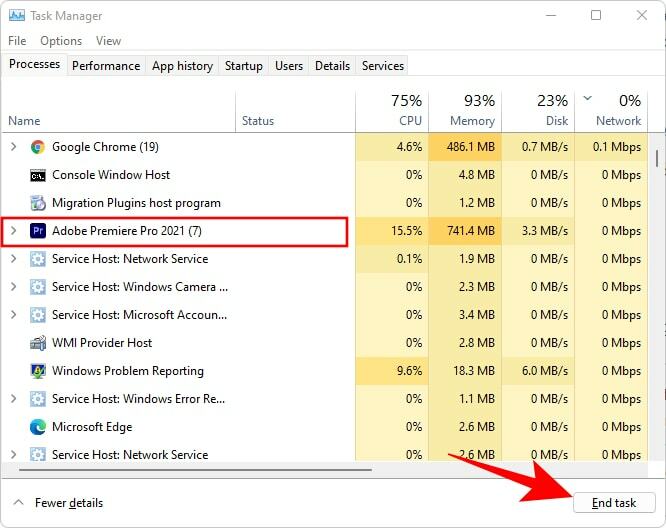
अनावश्यक पृष्ठभूमि अनुप्रयोगों को बंद करने के बाद, कॉल ऑफ़ ड्यूटी वारज़ोन फ्रीजिंग/क्रैशिंग समस्या का परीक्षण करने के लिए गेम को फिर से लॉन्च करें। यदि समस्या बनी रहती है, तो नीचे दिए गए अगले समाधान का प्रयास करें।
यह भी पढ़ें: विंडोज पीसी पर फॉलआउट 4 की समस्या को कैसे ठीक करें?
समाधान 6: इन-गेम ओवरले अक्षम करें
गेम क्रैश के सबसे सामान्य कारणों में से एक यह है कि आप एक इन-गेम इंटरफ़ेस (ओवरले फ़ीचर) का उपयोग कर रहे हैं जो डिस्कॉर्ड और GeForce अनुभव जैसे तृतीय-पक्ष प्रोग्राम द्वारा प्रदान किया गया है। ड्यूटी वारज़ोन की संभावित कॉल को ठीक करने के लिए काम नहीं कर रहा है और एक आसान गेमिंग अनुभव का आनंद लेने के लिए, आप इन-गेम ओवरले को अक्षम करने का प्रयास कर सकते हैं। यहां बताया गया है कि आप इसे कैसे कर सकते हैं।
इन-गेम ओवरले डिसॉर्डर को अक्षम करने के चरण
- खोलें कलह आवेदन।
- अगला, चुनें गियर बाएँ फलक के नीचे से आइकन तक पहुँचने के लिए समायोजन.
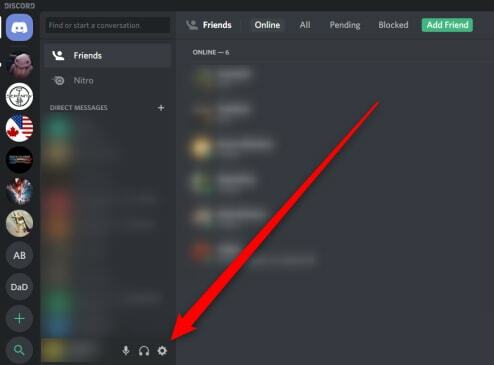
- बाईं ओर के फलक से, का चयन करें उपरिशायी के तहत विकल्प एप्लिकेशन सेटिंग अनुभाग, फिर के बगल में उपलब्ध टॉगल स्विच को बंद कर दें इन-गेम ओवरले सक्षम करें दाएँ फलक में।
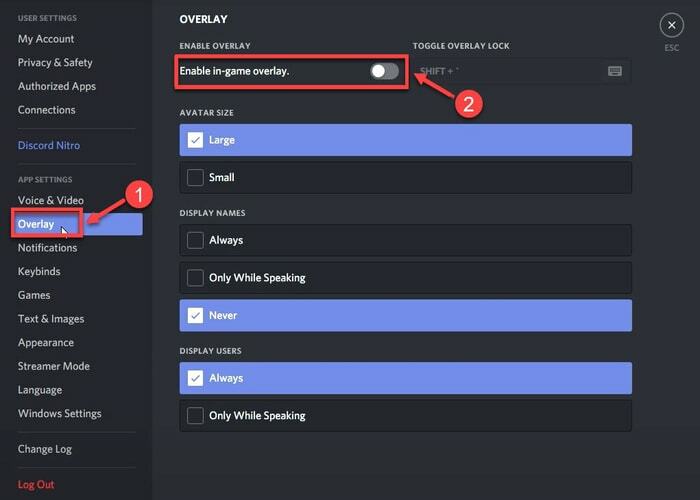
गेम ओवरले में GeForce अनुभव को अक्षम करने के चरण
- लॉन्च करें GeForce अनुभव आवेदन।
- को चुनिए समायोजन आपकी स्क्रीन के शीर्ष दाईं ओर विकल्पों में से आइकन।
- इसके बाद, के बगल में स्थित टॉगल स्विच को बंद कर दें इन-गेम ओवरले विकल्प।
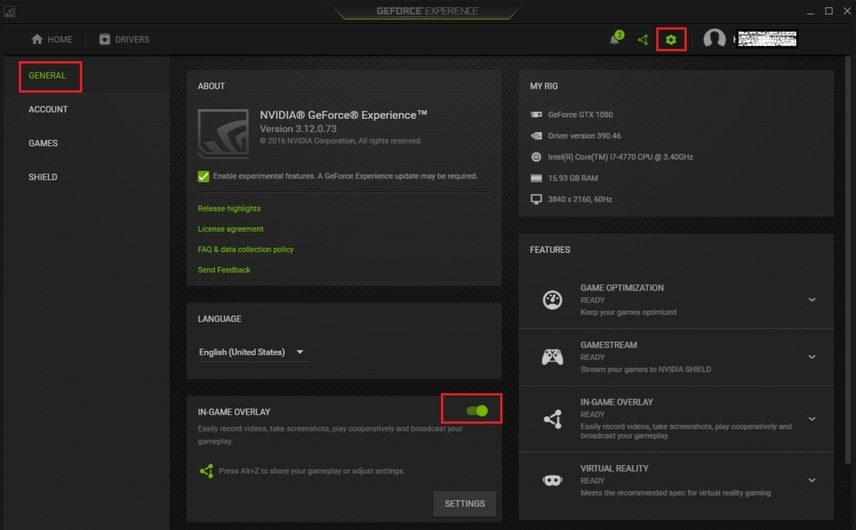
यदि इन-गेम ओवरले सुविधा को अक्षम करना विंडोज पीसी पर कॉल ऑफ़ ड्यूटी वारज़ोन क्रैश को ठीक करने में विफल रहता है, तो आप अगले सुधार का प्रयास कर सकते हैं।
समाधान 7: गेम की ग्राफ़िक्स सेटिंग कॉन्फ़िगर करें
उच्च ग्राफिक्स सेटिंग्स को कॉल ऑफ़ ड्यूटी: वारज़ोन गेम में क्रैशिंग मुद्दों के कारण भी जाना जाता है। समस्या को हल करने के लिए और खेल के प्रदर्शन में सुधार, आपको इन-गेम ग्राफ़िक्स सेटिंग्स को कम करना होगा। यहां बताया गया है कि आप इसे कैसे कर सकते हैं।
- कॉल ऑफ़ ड्यूटी लॉन्च करें: वारज़ोन और पर जाएँ ग्राफिक्स सेटिंग्स टैब।
- इसके बाद, आपको अक्षम करना होगा हर फ्रेम को सिंक करें (वी-सिंक) विशेषता.
- फिर, सेट करें बनावट संकल्प तथा कण गुणवत्ता सामान्य या निम्न के लिए।
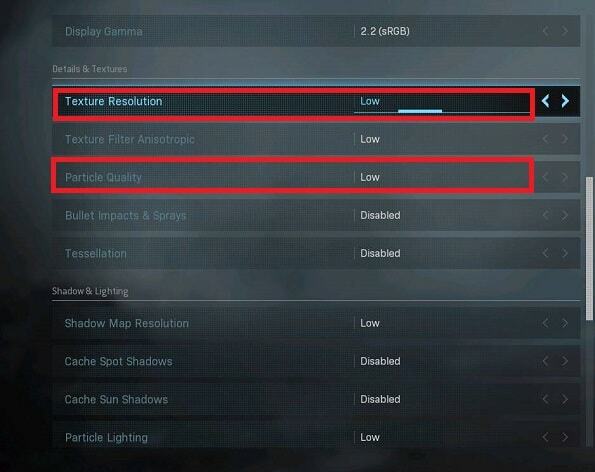
अपनी ग्राफिक्स सेटिंग्स को कम करने के बाद, गेम को पुनरारंभ करें, और जांचें कि पीसी पर सीओडी वारज़ोन क्रैश हो रहा है या नहीं समस्या हल हो गई है या नहीं।
यह भी पढ़ें: GTA 5 (ग्रैंड थेफ्ट ऑटो) क्रैशिंग समस्या को कैसे ठीक करें
समापन शब्द
यहां इस पोस्ट में, हमने पीसी मुद्दे पर कॉल ऑफ़ ड्यूटी वारज़ोन क्रैशिंग को ठीक करने के हर संभव तरीके पर चर्चा की है। उम्मीद है, यहां दी गई जानकारी मददगार साबित हुई और अब आप स्टार्टअप पर या गेम खेलते समय वारज़ोन फ्रीजिंग की समस्या का सामना नहीं कर रहे हैं।
यदि आपके कोई प्रश्न या सुझाव हैं जो आप साझा करना चाहते हैं, तो कृपया नीचे एक टिप्पणी छोड़ने के लिए स्वतंत्र महसूस करें। अधिक तकनीकी सुधार और नवीनतम समाचार अपडेट के लिए, हमारे न्यूज़लेटर की सदस्यता लेना सुनिश्चित करें।